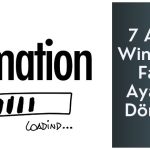Mac açılmıyor ve yardıma ihtiyacınız varsa sizin için bir takım önerilerimiz bulunmakta. Herkesin başına gelebileceği gibi sizin de başınıza bir takım sorunlar gelebilir. Bunlar Mac bilgisayarınız için de geçerli olabilir. Bazen sorun yaşayabilirsiniz ya da açılma sorunu ile karşı karşıya kalabilirsiniz. Bu sorunu çözmek için birkaç yöntem bulunmakta. Mac açılmıyor sorununu gelin inceleyelim.
Mac’im Açılmıyor Sebebi Nedir?
Mac’ler sağlam ve çok güvenilir bir altyapıya sahip olsa da, yine de onlarda bir bilgisayar. Bunu unutmamak gerekiyor. Diğer tüm bilgisayarlar gibi açılmasını engelleyen bir takım sıkıntılar meydana gelebilir. Mac’im açılmıyor diye hemen karalar bağlamayın. Voltajdan kaynaklı hatalar, darbe gelmesi, sıvı teması, fabrikasyon hatası gibi birçok neden bulunabilir. Korkmayın sıkıntısı giderilebilir bir durumdur.
İmac Açılmıyor Siyah Ekran Veriyor Tamiri Nasıl Olur?
İmac bildiğiniz üzere özel bir bilgisayardır. Yapımı ve tamiri de aynı özeni ve titizliği gerektirir. Mac teknisyeni değilseniz, onu tamir edebileceğinizi kesinlikle düşünmeyin. İnternette tamir ile ilgilidir takım videolar görebilirsiniz bunlara kanıp bilgisayarınızı açmayın! Özel ekipman ve bilgi gerektirir. Bu yüzden İmac açılmıyor diyorsanız en kısa zamanda yetkili servisle görüşüp sorunu halletmelerini bekleyin.
Macbook Air Hiç Açılmıyor
Mac açılmıyor ve işim acil ne yapmalıyım? Diyorsanız birkaç öneriyi size sunabiliriz. Alternatif bir öneri olmasına rağmen kesin çözüm getireceğinin garantisini veremeyiz. Bu adımlar;
- Adım: Mac’in güç düğmesine basın. Sembolü güç simgesini işaret ediyor.
- Adım: Mac bilgisayarınızda güç belirtisi yoksa öncelikle bilgisayarın güç aldığından emin olun.
- Adım: Mac güç tuşuna 10 saniye basılı tutun. Daha sonra düğmeye yeniden basın.
Bu işlem işe yaramıyorsa Apple destek ile iletişime geçmeniz daha sağlıklı olacaktır.
Catalina’nın İzin Sorunlarını Düzeltin
Bazen sadece mac uygulama açılmıyor sorunu da yaşayabilirsiniz. Belirsiz bir hata mesajı alabilirsiniz. Bazı uygulamalar; macOS Catalina’daki bir izin sorunuyla ilgili olabiliyor. Bu durumu düzeltmek için; “Uygulamalar” klasöründe tam olarak nasıl göründüğünü bilmeniz çok önemli.
- Adım: Öğrenmek için Finder’ı açın ve kenar çubuğunda “Uygulamalar” ı gelin.
- Adım: Tam adını görmek için uygulamayı kaydırmalısınız.
- Adım: Daha sonra uygulamanın sonuna “.app” eklemeniz gerekir.
- Adım: Command + Space’e basın ve “Terminal” yazın
- Adım: Çalıştırmaya çalıştığınız uygulamanın adıyla “Appname.app” yerine aşağıdaki komutu yazın ve ardından daha sonra Enter tuşuna basın.